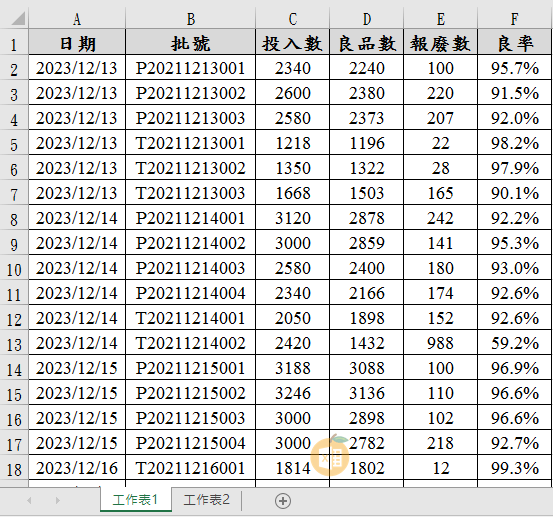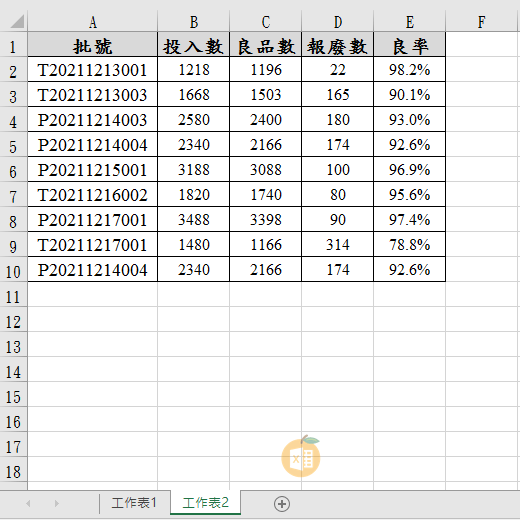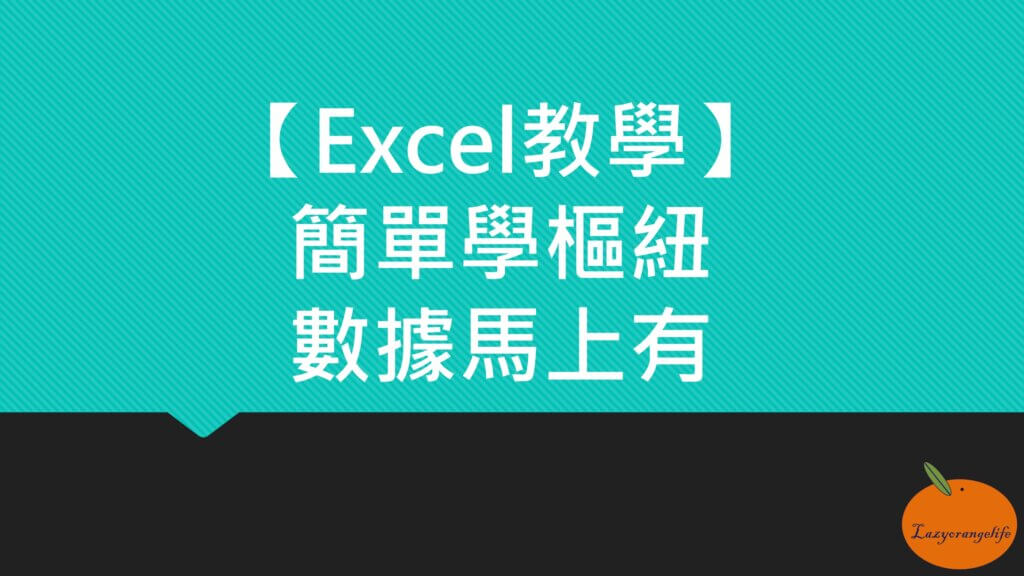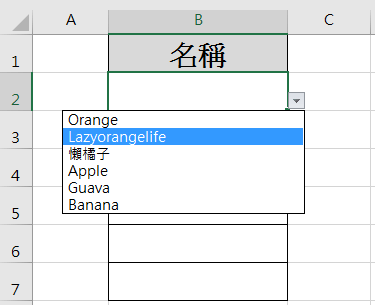VLOOKUP快速參照多欄

VLOOKUP絕對是彙整資料時必學的函數,想必諸多讀者都不陌生,如果不熟悉可以參考以下了解。
VLOOKUP向下拖曳(參照一欄)沒什麼問題,但向右拖曳(參照多欄)格式就跑掉了,那想快速參照多欄該怎麼做呢?
如以下想將「工作表2」投入數/良品數/報廢數/良率,參照到「工作表1」的相同批號。
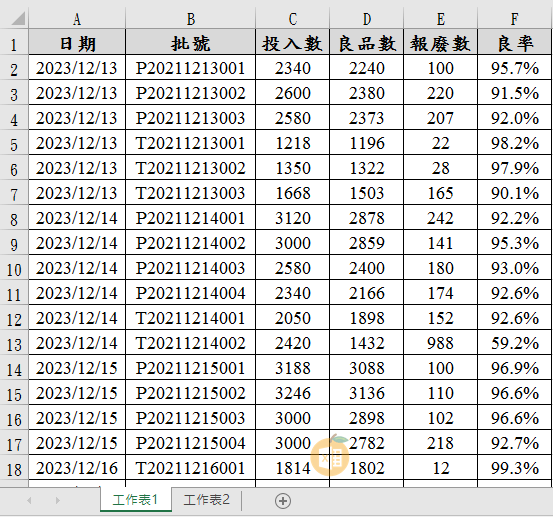
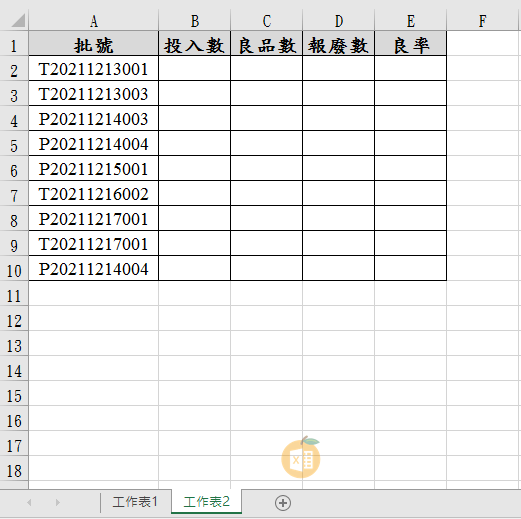
Step1 插入函數
於要參照的欄位(B2儲存格),點選插入函數 f(x) -「VLOOKUP」函數。
而原先函數引數操作方式為以下(詳細操作說明可參考上方網站):
Lookup_value: A:A
Table_array: 工作表1!B:C
Col_index_num: 2
Range_lookup: 0
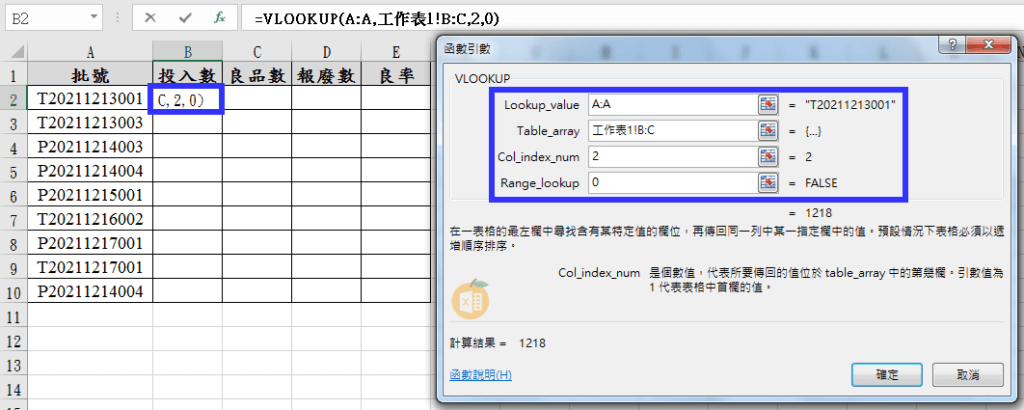
確定後則參照到「工作表1」相同批號的投入數。
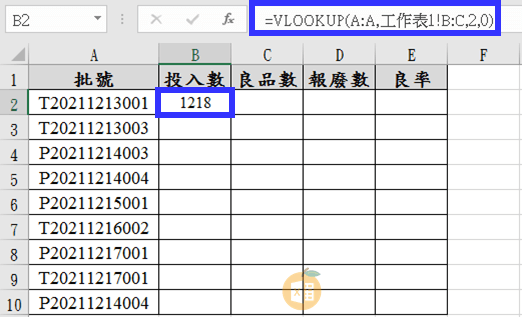
可向下拖曳,但向右拖曳後會發現「VLOOKUP」格式跑掉了,我們需要再進行下方操作。
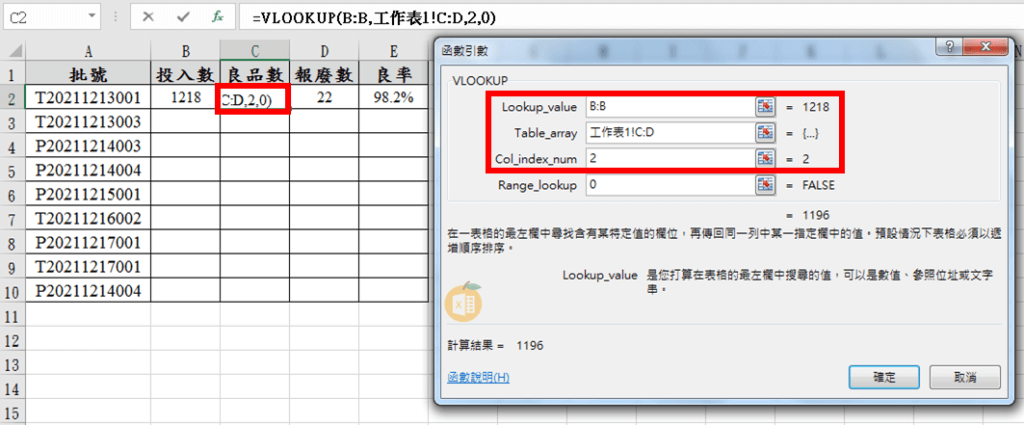
Step2 鎖定引數
鎖定引數以避免向右拖曳時,VLOOKUP公式跑掉。
Lookup_value: $A:$A
以金錢$符號鎖定A欄,可按下「F4」快捷鍵。
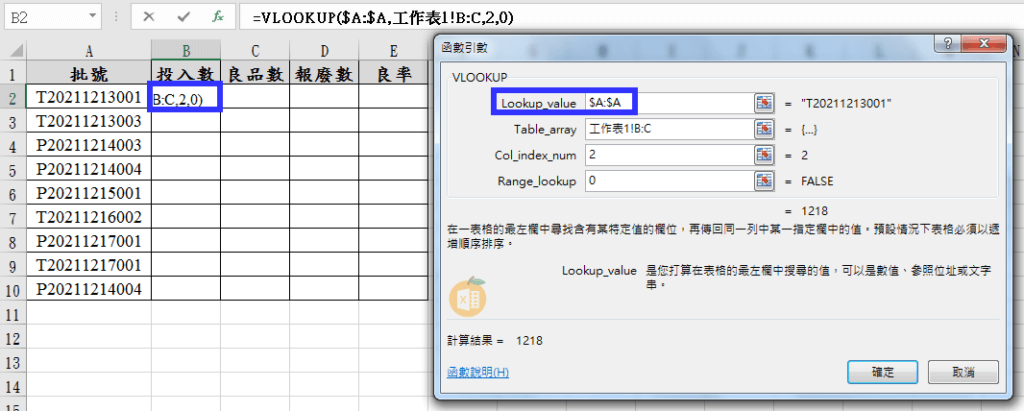
因要參照B欄至F欄資料,需將欄位延伸至F欄。
Table_array: 工作表1!B:F
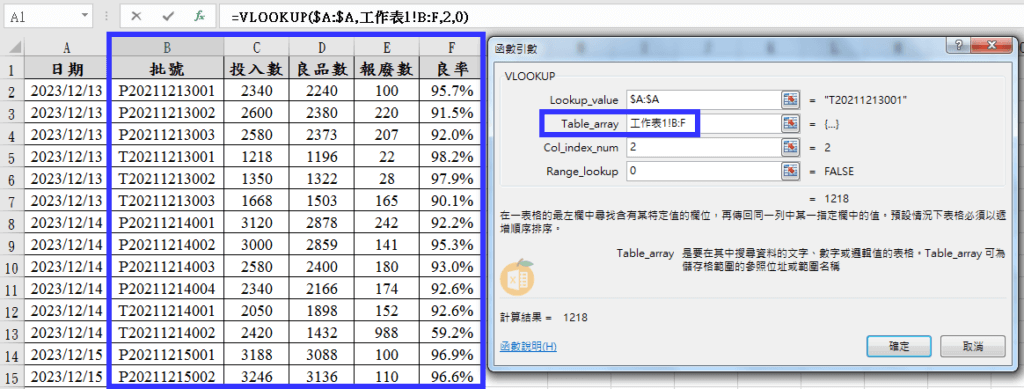
Table_array: 工作表1!$B:$F
於B前方按下「F4」快捷鍵,鎖定B:F欄。
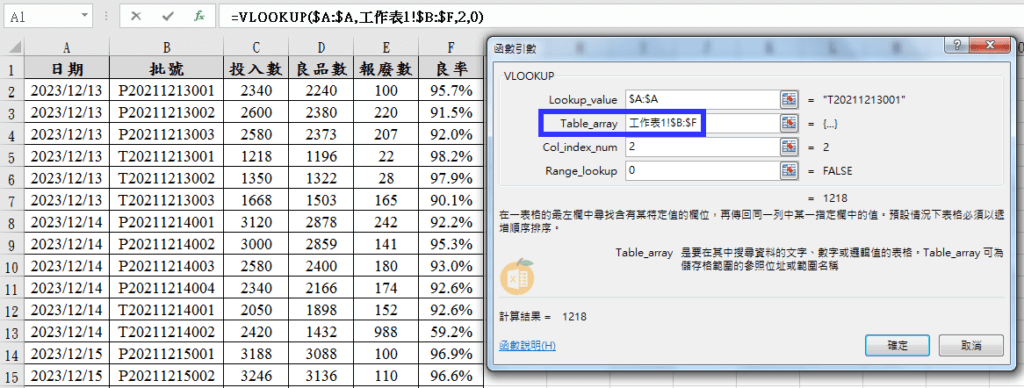
Step3 欄號修改
欄位數字以COLUMN替代,若為第1欄則為A1,第2欄則為B1;第3欄則為C1,以此類推…。
Col_index_num: COLUMN(B1)
當向右拖曳時則會加1遞增。
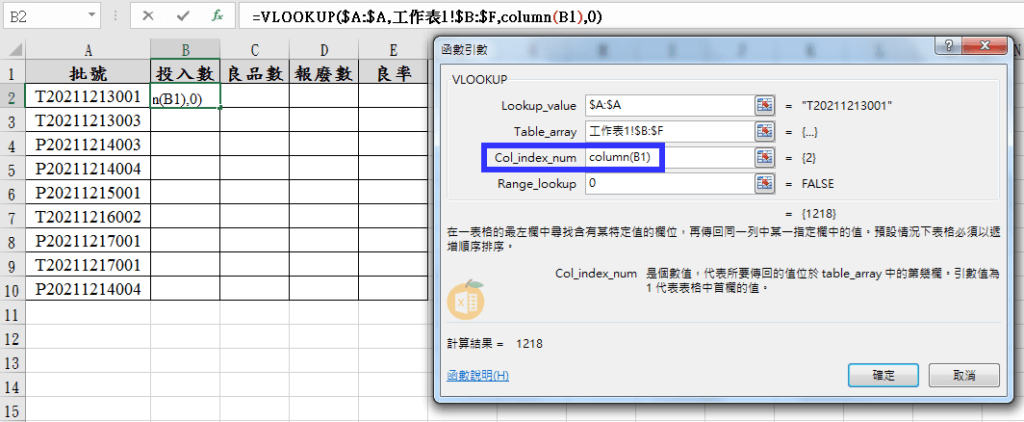
Step4 公式拖曳
VLOOKUP公式則設定完成,可向下與向右拖曳,一次快速參照多欄。
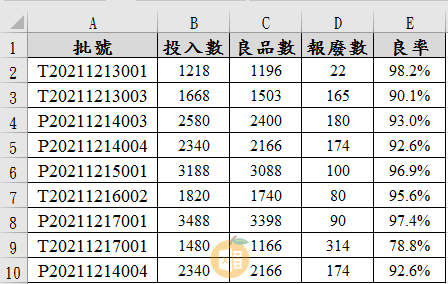
輕鬆完成參照多欄!